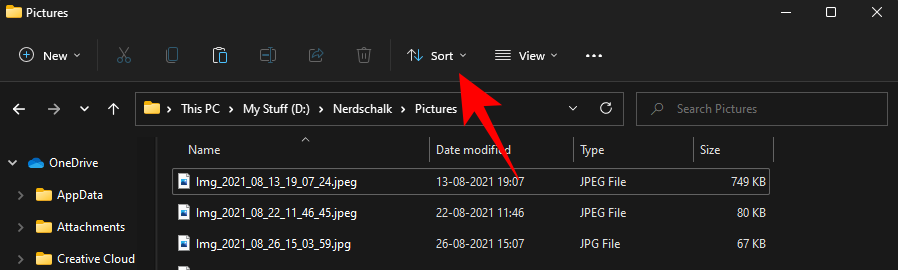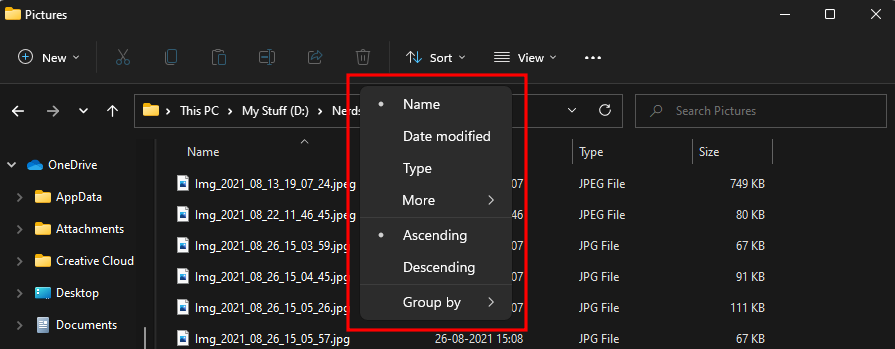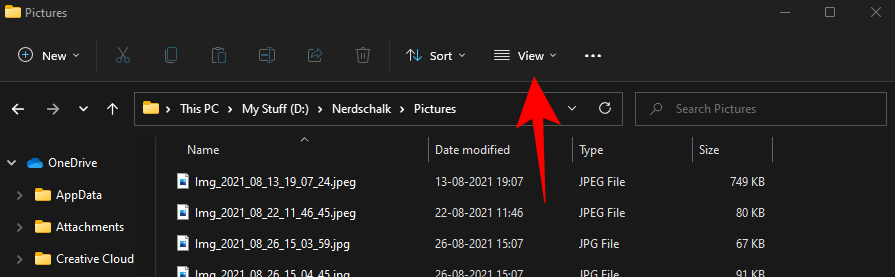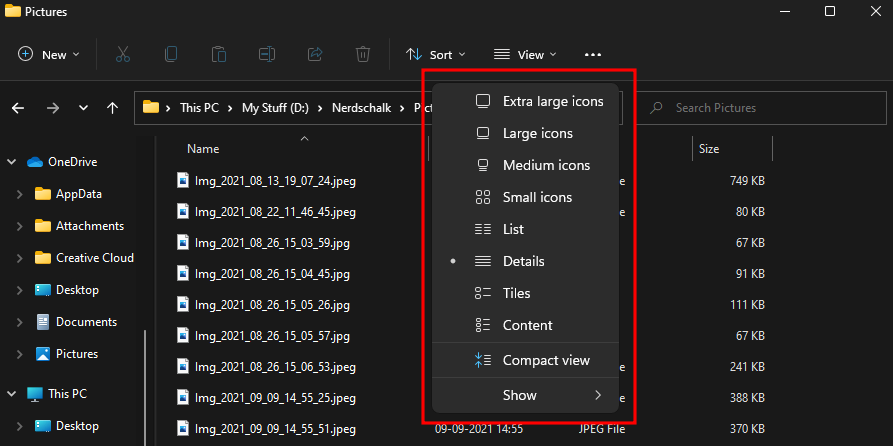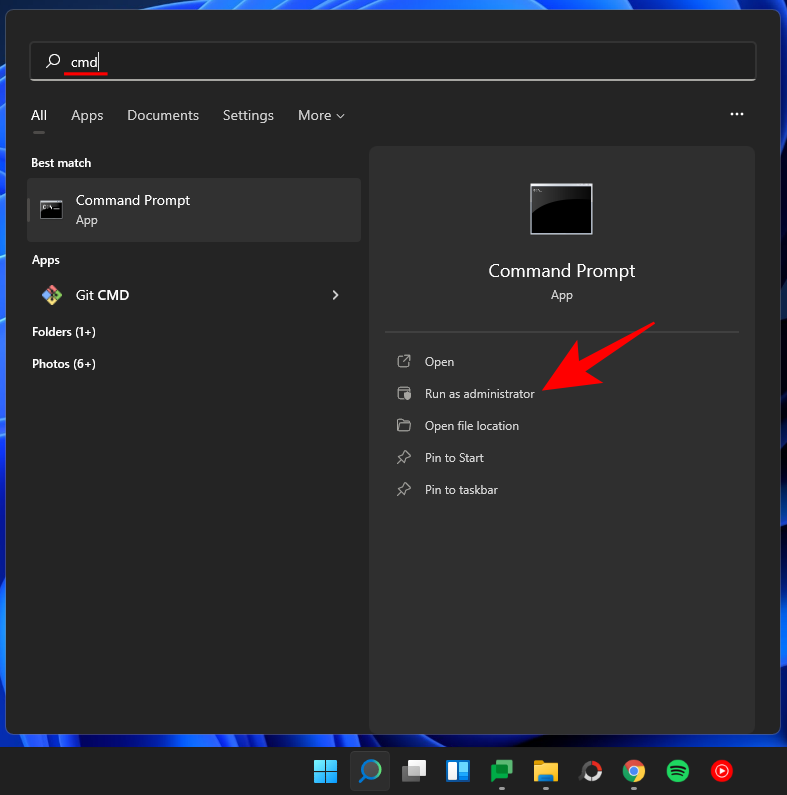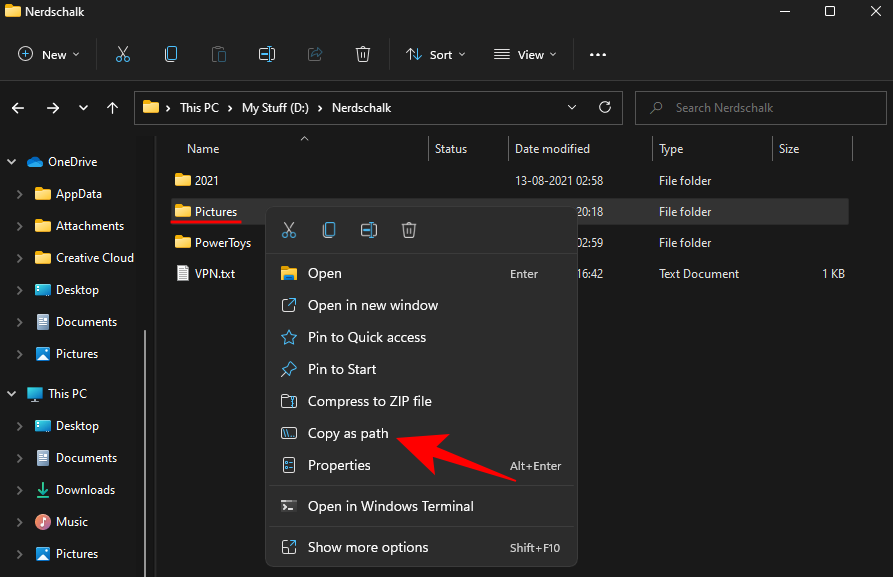Το να έχετε τον υπολογιστή σας γεμάτο με διπλά αρχεία μπορεί να είναι ένα ενοχλητικό πρόβλημα. Ακόμα κι αν δεν είστε ο οργανωμένος τύπος, θα νιώσετε να καταπατούν τον χώρο σας αργά ή γρήγορα. Δεν έχει σημασία πώς δημιουργήθηκαν – είτε λόγω πολλαπλών αντιγράφων ασφαλείας, είτε μετά από συγχώνευση μονάδων δίσκου και φακέλων, είτε απλώς αντιγραφή αρχείων από έναν φάκελο στον άλλο. Αλλά αυτό που έχει σημασία είναι να μην αγνοείτε γι' αυτά, γιατί, είτε σας αρέσει είτε όχι, αυτά τα διπλά αρχεία επιβραδύνουν τον υπολογιστή σας και καταλαμβάνουν τον αποθηκευτικό σας χώρο.
Ωστόσο, δεν μπορείτε να ψάξετε για αρχεία μεμονωμένα. Εάν δεν έχετε οργανωθεί μέχρι τώρα, το πιθανότερο είναι ότι θα έχετε πολλά διπλά αρχεία και η εύρεση όλων θα σας πάρει μια αιωνιότητα.
Έτσι, ορίστε πώς μπορείτε να βρείτε (και να απαλλαγείτε από) διπλότυπα αρχεία στα Windows 11 . Σημειώστε ότι αυτό λειτουργεί εξίσου καλά και στα Windows 10 . Ας αρχίσουμε.
Σχετικό: Πώς να βρείτε μεγάλα αρχεία στα Windows 11: Οδηγός βήμα προς βήμα, συμβουλές, καλύτερες εφαρμογές και πολλά άλλα!
Περιεχόμενα
Πώς να βρείτε Διπλότυπα αρχεία χρησιμοποιώντας την Εξερεύνηση των Windows
Είναι κρίμα που τα Windows δεν παρέχουν μια εφαρμογή για την εύκολη εύρεση διπλών αρχείων. Πολλά από αυτά έχουν να κάνουν με την πολυπλοκότητα της ίδιας της εργασίας. Ακόμα κι αν βρει αρχεία με το ίδιο όνομα, δεν μπορεί να πει κανείς εάν το περιεχόμενό του είναι το ίδιο με το αρχικό αρχείο. Εκεί μπαίνει η ανθρώπινη κρίση.
Ωστόσο, η Εξερεύνηση των Windows παρέχει αρκετές δυνατότητες οργάνωσης που μπορούν να σας βοηθήσουν να βρείτε τουλάχιστον τα αρχεία με το ίδιο όνομα. Δείτε πώς να το κάνετε.
1. Ταξινόμηση αρχείων κατά διαφορετικές παραμέτρους
Η Εξερεύνηση των Windows έχει ένα βολικά τοποθετημένο μενού Ταξινόμησης στη γραμμή εργαλείων προς την κορυφή.
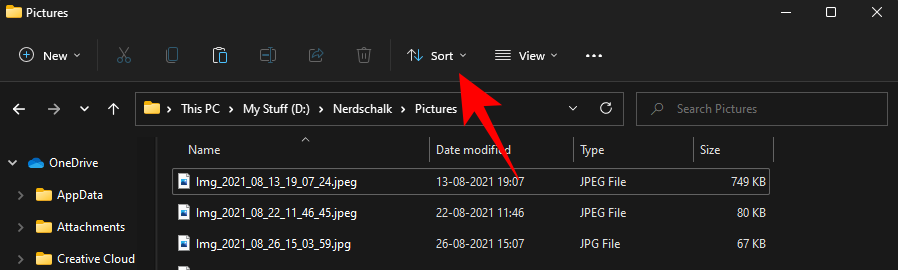
Κάνοντας κλικ σε αυτό θα αποκαλυφθούν οι διαφορετικοί τρόποι με τους οποίους μπορείτε να οργανώσετε τα αρχεία σας.
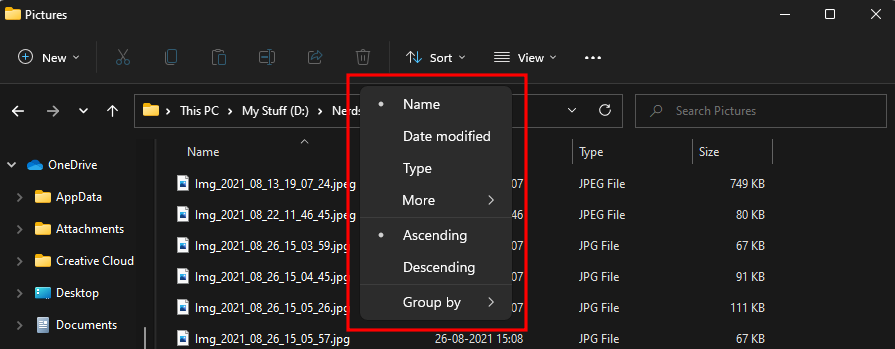
Μπορείτε να ταξινομήσετε τα αρχεία σας κατά –
- Όνομα – Αυτός είναι ο ευκολότερος τρόπος για να οργανώσετε τα αρχεία σας και να βρείτε ποια έχουν παρόμοιους τίτλους.
- Ημερομηνία Τροποποίησης – Αυτό θα οργανώσει τα αρχεία σε έναν φάκελο με βάση την τελευταία επεξεργασία του. Εάν τροποποιήσατε ένα αντίγραφο πρόσφατα, αλλά δεν έχετε αγγίξει το πρωτότυπο εδώ και αρκετό καιρό, θα πρέπει να δείτε το αντίγραφο κάπου προς τα πάνω.
- Τύπος – Δύο αρχεία μπορεί να έχουν τα ίδια ονόματα αρχείων, αλλά εάν είναι διαφορετικών τύπων, οι πληροφορίες μέσα σε αυτά είναι διαφορετικές. Η οργάνωση αρχείων ανά τύπο θα σας βοηθήσει να διασφαλίσετε ότι δεν θα διαγράψετε αρχεία διαφορετικών τύπων (ακόμα και αν έχουν το ίδιο όνομα).
- Μέγεθος – Η οργάνωση αρχείων κατά μέγεθος είναι ένας πολύ καλός τρόπος για να γνωρίζετε εάν δύο αρχεία είναι διπλότυπα. Εάν δύο αρχεία έχουν το ίδιο ακριβώς μέγεθος (και εννοούμε ακριβώς το ίδιο), υπάρχει πολύ μεγάλη πιθανότητα να είναι διπλότυπα.
- Ημερομηνία δημιουργίας – Αν και δεν είναι πάντα μια συγκεκριμένη ένδειξη διπλοτύπων, μπορείτε να ταξινομήσετε τα αρχεία με βάση την ημερομηνία που δημιουργήθηκαν. Αυτό μπορεί να σας φανεί χρήσιμο εάν γνωρίζετε ότι δημιουργήθηκαν διπλότυπα σε μια συγκεκριμένη ημερομηνία, όπως κατά τη δημιουργία αντιγράφων ασφαλείας.
- Συγγραφείς, Ετικέτες και Τίτλοι – Και πάλι, η ταξινόμηση αρχείων με βάση αυτές τις πληροφορίες μπορεί να μην σας βρίσκει πάντα διπλότυπα, αλλά εάν έχετε δύο αρχεία που μοιράζονται τους ίδιους συντάκτες, ετικέτες και τίτλους, υπάρχει πιθανότητα να είναι τα ίδια. Είναι μια μικρή πιθανότητα, αλλά σίγουρα μπορείτε να εξετάσετε.
2. Δείτε τα αρχεία διαφορετικά
Η Εξερεύνηση των Windows παρέχει επίσης μερικούς τρόπους για να προβάλετε τα αρχεία σας, ώστε να μπορείτε να τα συγκρίνετε δίπλα-δίπλα και να βρείτε ποια είναι άχρηστα διπλότυπα. Η επιλογή είναι διαθέσιμη στη γραμμή εργαλείων προς την κορυφή του Explorer.
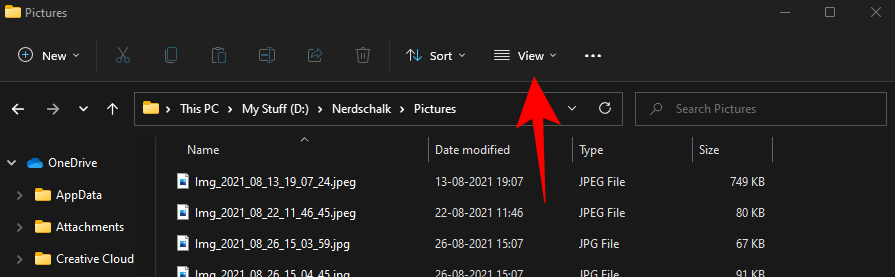
Κάνοντας κλικ σε αυτό θα αποκαλυφθούν οι τρόποι με τους οποίους μπορείτε να «προβάλετε» τα αρχεία στο φάκελο.
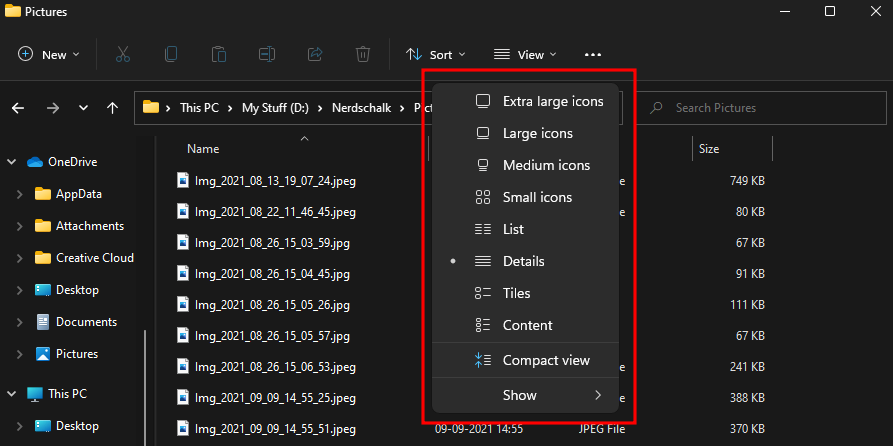
Από τις διαθέσιμες επιλογές, η προβολή "Λεπτομέρειες" και η προβολή "Περιεχόμενο" παρέχουν τις διαθέσιμες πληροφορίες για κάθε αρχείο για εύκολη σύγκριση. Μόλις βρείτε αρχεία που είναι διπλότυπα, απλώς επιλέξτε τα και πατήστε το Delκουμπί.
3. Διαγράψτε διπλά αρχεία με τη γραμμή εντολών
Ένα από τα μοναδικά χαρακτηριστικά της Εξερεύνησης των Windows είναι ότι εάν έχετε δημιουργήσει διπλότυπα αρχεία (σκόπιμα ή κατά λάθος), τα αρχεία θα λάβουν ένα επίθημα "-Αντιγραφή" στο τέλος του ονόματος, συχνά με έναν αριθμό που υποδηλώνει πόσα αντίγραφα υπάρχουν. .
Η εύρεση τους είναι σχετικά εύκολη με τις επιλογές ταξινόμησης και προβολής των Windows που αναφέρονται παραπάνω. Αλλά η διαγραφή τους μπορεί να είναι μια αγγαρεία, ειδικά αν έχετε πολλά αρχεία «αντιγραφής». Εάν βρεθείτε σε μια τέτοια κατάσταση, μπορείτε να χρησιμοποιήσετε τη Γραμμή εντολών για να απλοποιήσετε την εργασία σας. Δείτε πώς:
Πατήστε Έναρξη, πληκτρολογήστε cmd και μετά κάντε κλικ στο Εκτέλεση ως διαχειριστής .
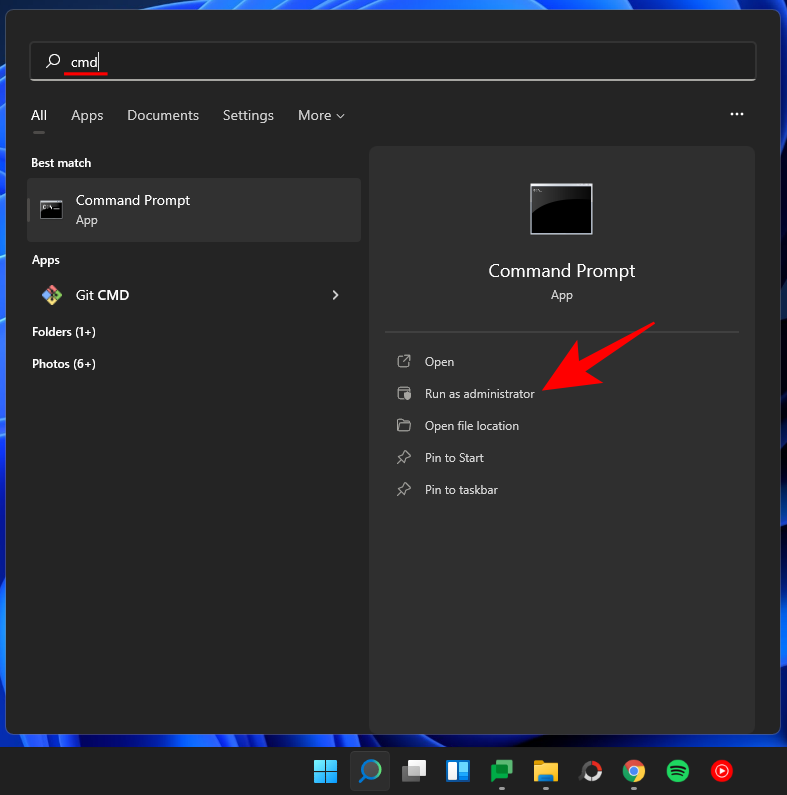
Τώρα μεταβείτε στο φάκελο που περιέχει τα διπλότυπα που θέλετε να διαγράψετε, κάντε δεξί κλικ πάνω του και επιλέξτε Αντιγραφή ως διαδρομή .
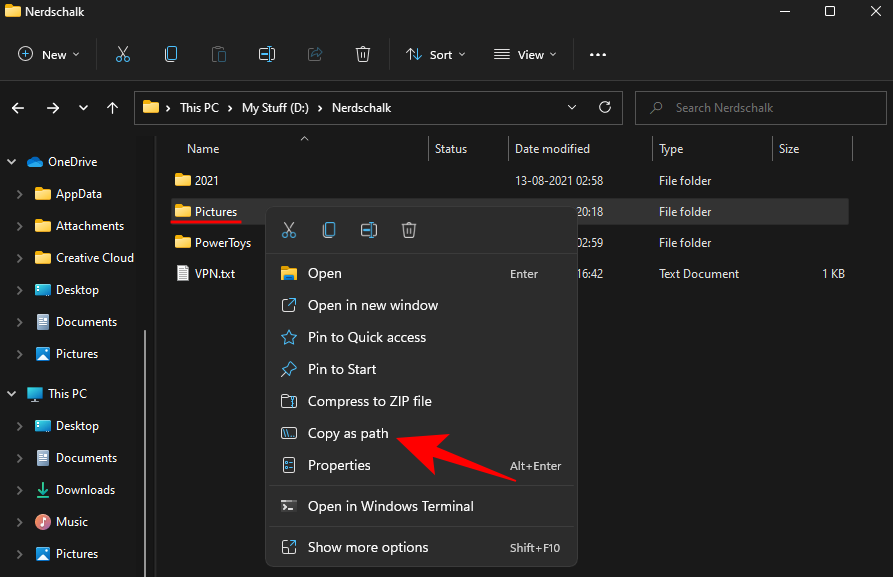
Επιστρέψτε στη γραμμή εντολών και πληκτρολογήστε τα εξής:
cd /d "folder-location"
Αντικαταστήστε το "folder-location" με τον πραγματικό κατάλογο του φακέλου. Για να το κάνετε αυτό, απλώς πατήστε Ctrl + Vγια να επικολλήσετε τη διαδρομή που αντιγράψαμε νωρίτερα. Στη συνέχεια πατήστε Enter. Θα πρέπει να μοιάζει κάπως έτσι:

Στη συνέχεια πληκτρολογήστε τα εξής:
del "* - Copy.jpeg"
Στη συνέχεια πατήστε Enter.

Εάν τα διπλότυπα αρχεία σας έχουν έναν αριθμό στο τέλος, όπως "Αντιγραφή (2)" ή έχουν διαφορετική επέκταση αρχείου (όπως PNG ή DOCX), τότε πρέπει να αλλάξετε την εντολή ανάλογα. Επίσης, φροντίστε να περικλείσετε το επίθημα αρχείου μέσα σε εισαγωγικά εάν υπάρχουν κενά στο όνομα του αρχείου.
Έχετε πλέον διαγράψει τα διπλότυπα αρχεία αυτής της επέκτασης.
Σχετικό: Πώς να σκουπίσετε έναν σκληρό δίσκο στα Windows 11
Συμβουλές για καλύτερη οργάνωση των αρχείων (και αποφυγή διπλών ακαταστασίας)
Για να αποφύγετε τον κόπο να βρείτε και να διαγράψετε διπλότυπα αρχεία, θα πρέπει να οργανώσετε καλύτερα τα αρχεία σας. Γνωρίζουμε ότι είναι πιο εύκολο να το λες παρά να το κάνεις. Αλλά πραγματικά δεν υπάρχει τρόπος να το παρακάμψετε.
Οι περισσότεροι άνθρωποι τείνουν να τοποθετούν πράγματα στην επιφάνεια εργασίας για ευκολότερη πρόσβαση, αλλά ο αριθμός των αρχείων που απομένουν εδώ αυξάνεται με την πάροδο του χρόνου και οδηγεί σε έναν ακατάλληλο χώρο στην επιφάνεια εργασίας. Το ίδιο ισχύει και για τον φάκελο "Λήψεις". Ό,τι κατεβάζετε πηγαίνει σε αυτόν τον φάκελο και, αν αφεθεί ανοργάνωτο, θα γεμίσει πιο γρήγορα από το υπνοδωμάτιο ενός εφήβου.
Αντίθετα, βεβαιωθείτε ότι μετακινείτε τα αρχεία στους κατάλληλους προορισμούς. Τα αρχεία μουσικής σας πρέπει να βρίσκονται στο φάκελο Μουσική, τα έγγραφα στο φάκελο Έγγραφα, τα βίντεο στο φάκελο Βίντεο - καταλαβαίνετε το νόημα. Εάν δεν θέλετε να χρησιμοποιήσετε τους φακέλους που παρέχονται από τα Windows (καθώς είναι όλοι αποθηκευμένοι στη μονάδα δίσκου C:), μπορείτε να δημιουργήσετε τους δικούς σας και να τους αποθηκεύσετε όπου θέλετε. Αλλά βεβαιωθείτε ότι δεν χρησιμοποιείται κανένας φάκελος για τα πάντα.
Συχνές Ερωτήσεις (FAQs):
Εδώ απαντάμε σε μερικές συνήθεις ερωτήσεις που τείνουν να έχουν οι χρήστες όταν προσπαθούν να βρουν διπλότυπα αρχεία στον υπολογιστή τους.
Τα Windows διαθέτουν ανιχνευτή διπλότυπων αρχείων;
Δυστυχώς όχι. Δεν υπάρχει ενσωματωμένη εφαρμογή που να εντοπίζει διπλά αρχεία στα Windows. Οι επιλογές «Προβολή» και «Ταξινόμηση» της Εξερεύνησης των Windows, ωστόσο, όταν χρησιμοποιούνται στρατηγικά, μπορούν να σας βοηθήσουν με το ίδιο.
Ποια είναι η καλύτερη εφαρμογή για την εύρεση διπλότυπων αρχείων στα Windows;
Υπάρχουν πολλοί διαθέσιμοι ανιχνευτές διπλότυπων αρχείων για τα Windows. Σας συνιστούμε να ανατρέξετε στο άρθρο μας για το ίδιο για να μάθετε ποιες εφαρμογές προσφέρουν τι και ποια πρέπει να αποκτήσετε για να αυτοματοποιήσετε τη διαδικασία εύρεσης και διαγραφής διπλότυπων αρχείων στον υπολογιστή σας.
ΣΧΕΤΙΖΕΤΑΙ ΜΕ